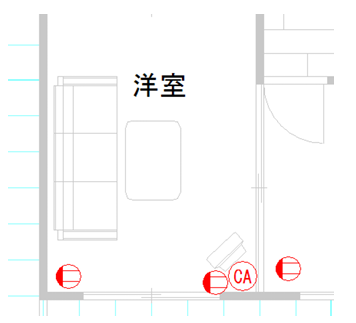レイヤーについて知る(間取りっど6編)
動画で操作を覚えましょう
レイヤー(層)とは何でしょうか?一見難しい言葉のように思えますが中身は単純なものです。
図面を作成するにあたり、このレイヤーの理解が非常に大切です。
レイヤーとはちょうど昔のアニメーションが何枚もセル画(透明なフィルムに絵を描いたもの)を重ねて一つの絵にしているように、透明なフィルムを何枚も重ねて図面をつくるようなものです。
一枚目のフィルムには1Fの平面図、ニ枚目は2F、三枚目は屋上 など別々に区切った方が作成しやすいからです。また、あるレイヤーを非表示にしたいとき(2Fだけを印刷したいときは1Fと屋上は見せないようにして印刷するなど)などに便利です。
他に一枚目のフィルムに間取りを描いて2枚目に電気記号を並べる、そうすることで2枚目の作成中に間違って間取りを選択して動かしてしまったりすることもなくなります。また、1枚目に画像を取り込んで2枚目に上からなぞることもできます。
間取りっど6には3階層のレイヤーに分けることができます。
画面の上から見ると以下の図のようになっています。
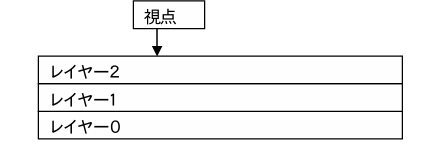
レイヤー0の上にレイヤー1、レイヤー1の上にはレイヤー2といった具合です。
画面右上のレイヤー部分をご覧ください。
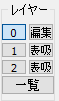
0が選択されて編集中となっています。これは現在0のレイヤーを編集しているということです。編集とは、実際に部屋を作成したり選択して移動したりといった図面作成の作業をしているということです。
ではレイヤーの実例を見てみましょう「ファイル」の「サンプルファイルを開く」で「sample_lay1」を開いてみて下さい。
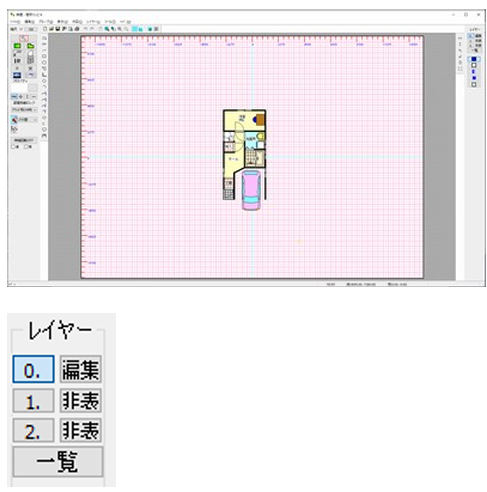
このサンプルは3階建て物件です。レイヤー0に1F、レイヤー1に2F、レイヤー2に3Fが描かれています。
レイヤー1,2が「非表」となっています。これは「非表示」のことです。
実際にレイヤー1,2には図面はあるけれど非表示とすることによって見えないようにできるのです。「1」のボタンを押してレイヤー1を編集中にしてみてください。
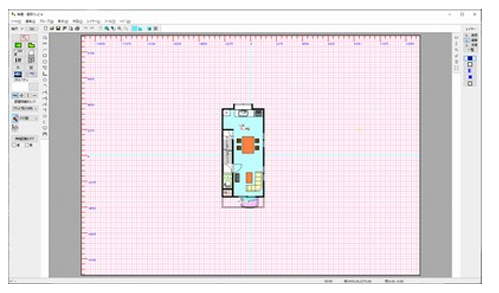
レイヤー1が「編集中」になり、レイヤー0が「表吸」になりました。「表吸」とは「表示吸着」の略で、表示して、吸着(線吸着の対象となる)もするということです。ベランダのところにレイヤー1の車の絵が見えます。
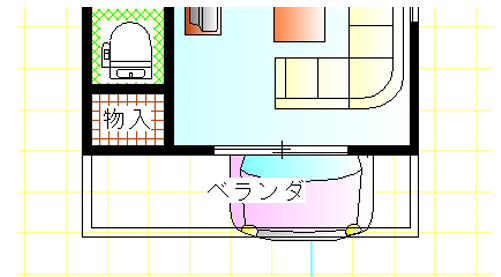
これはレイヤー0が表示されているからです。レイヤー1は2F部分なのでレイヤー0の上に重なっている部分は見えなくなっていますが、レイヤー1にオブジェクトがないところのレイヤー0である1F部分は見えています。
どこの部分がレイヤー0で、どこがレイヤー1かわかりにくくなるので、編集中以外のレイヤーを灰色で表示させられます。「表示」「レイヤー編集中以外淡色表示」にチェックを入れます。
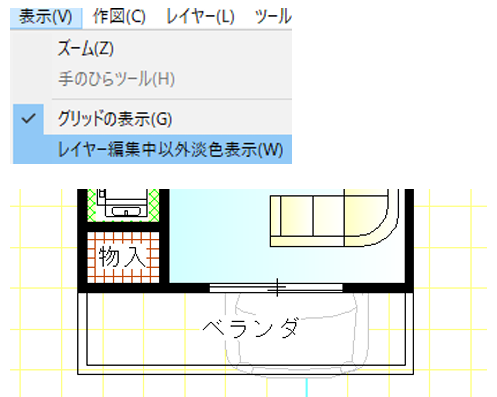
編集レイヤーでない、レイヤー0の車の部分は灰色に見えました。
線吸着をONにしていると、車のところにも吸着するのがわかります。しかしレイヤーが違うので選択はできません。
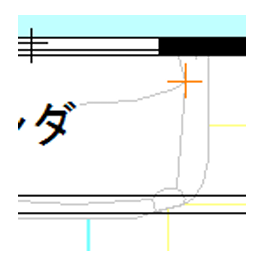
(「表示吸着」だとレイヤー0の車の線の端にマウスの先の十字が吸着する)
レイヤー0の「表吸」を押して「表」にしてみてください。車は見えますが吸着はしなくなります。もう一度「表」を押すと「非表」となって見えなくなります。
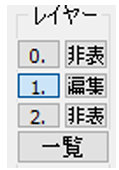
0から2の番号・・編集中のレイヤーを切り替える。作図すると編集中のレイヤーに配置されます。
- 「表吸」・・・表示してマウス吸着(編集中以外のレイヤーの線吸着、壁芯吸着)する
- 「表示」・・・・表示するが、吸着はしない
- 「非表」・・・表示も吸着もしない
レイヤーの練習
新規作成 を押して現在のレイヤーを下記のようにしてレイヤー0を編集中にしてください。これから簡単な2F建ての家を書いてみます。
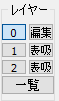
「四角形部屋作成」で6帖の和室を書いてみてください。階段も玄関もありませんが、レイヤーの理解のためにこれだけでいいです。次にレイヤー1を押して編集中にします。
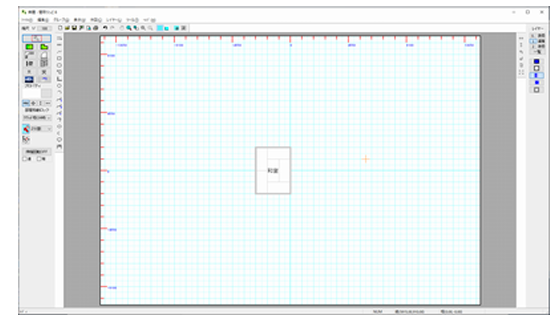
レイヤー0の和室が灰色にみえています(文字は灰色になりません)。このレイヤー0を参考にレイヤー1に洋室4.5帖を作成してみます。
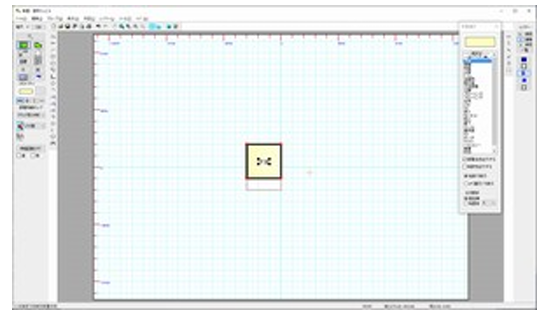
レイヤー1に洋室が配置されました。次にレイヤー2を押して編集中にし、部品配置 から「その他」「図面枠」「図面枠1」を配置します。
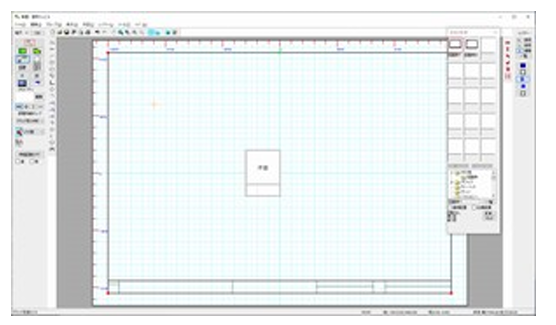
レイヤー1の「表吸」を「非表」にするとレイヤー0とレイヤー2だけが表示されます。この状態で印刷ボタンを押して印刷すると、1F部分と図面枠が印刷されます(「表示」「レイヤー編集中以外灰色」は画面上灰色に見えるだけで、印刷すると通常の色で印刷されます)。
今度はレイヤー0を「非表」にしてレイヤー1を「表吸」(または表示)にして印刷すると2F部分と図面枠が印刷されます。このようにしてレイヤーを切り替えて作図すると、図面作成の幅が広がります。レイヤーの使い方は好みによります。サンプルファイルの「sample2」などのようにレイヤーを使わずに1F,2Fを描いてもいいです。
レイヤー0の図面をレイヤー1に移動したり、コピーしたりすることができます。レイヤー関係のコマンドを下記に説明いたします。
レイヤーの移動合成・コピー合成
ではレイヤー0をレイヤー1に移動してみましょう。
メニューの「ツール」の「レイヤー」の「レイヤーの移動合成」を選びます(「レイヤーのコピー合成」を選ぶと、元のレイヤーのオブジェクトも残したままになります)。元のレイヤーを0、合成後のレイヤーを1 にしてください。
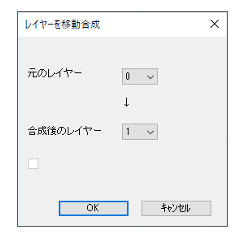
レイヤー0の和室はなくなりました。編集中を1にして下さい。
選択してみるとわかりますが、和室と洋室が同じレイヤー1にあります。
このようにレイヤーを後から変更することもできます。
選択物のレイヤー変更
上の例ではレイヤーをまるごと移動またはコピーをしましたが、オブジェクト(部品、部屋、文字など全て)をメニューのレイヤーの「選択物のレイヤー変更」をすると、選択したオブジェクトだけレイヤーを変えることができます。レイヤー1の和室だけ選択状態にして、「選択物のレイヤー変更」でレイヤー0にしてみてください。和室がレイヤー0、洋室がレイヤー1になりました。
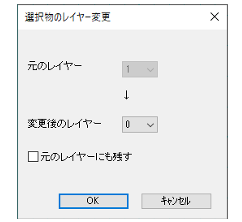
レイヤー全選択状態
これは指定したレイヤーをすべて選択状態にするものです。
あるレイヤーのものを全部削除したい時、あるいは移動したい時、等に使います。このコマンドを選んで指定レイヤーを0にして選択状態にしてみてください。0の和室が選択状態になっています。
間取りっどはレイヤー番号の小さい順から描画されます。もしあるレイヤーを上の方に描画したい場合は、「選択物のレイヤー変更」や「レイヤーの移動合成」などでレイヤー番号を変えて(大きく)ください。
レイヤー一覧
レイヤーの一覧を表示できます。どのレイヤーにどのオブジェクトがあるかすぐにわかります。また、位置から編集レイヤーや表示の切り替えもできます。
では例として「ファイル」「サンプルファイルを開く」で「sample_layer3」を選んでください。
 をクリックしてください。
をクリックしてください。
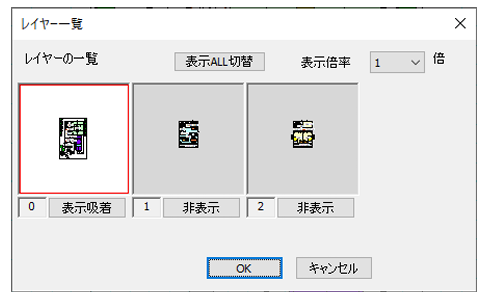
3つのレイヤーが一覧で表示されます。0には1Fの平面図が、1には2F、2には3Fが作成されています。上部の「表示倍率」は一覧が見づらい場合にあげてください。
表示吸着→表示→非表示が切り替えられます。非表示のレイヤーは背景がグレーになっています。
では1の画面の中をクリックしてください。1の中に赤枠が入ります。そのままダブルクリックするか「OK」を押すと2が編集中になります。
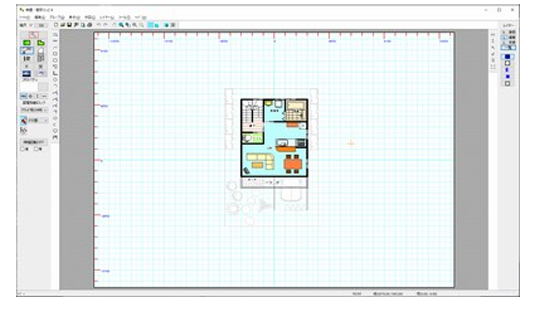
先ほどまで0が「編集中」だったので0が「表吸」になっていて灰色で見えています。0を「非表」にしてください。
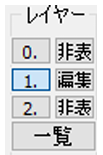
1のレイヤーだけ表示されます。
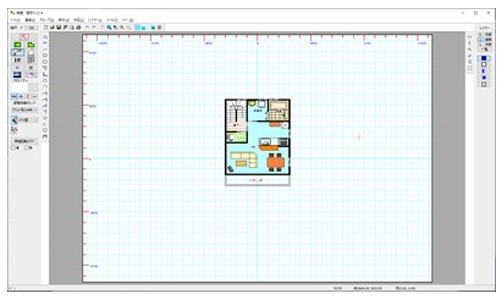
レイヤー利用例:
電気部品を配置する際に電気部品をすべて赤色にしたいという場合があります。
まず配置する前に間取りと電気部品(配線)をレイヤーでわけて作成します。間取りをレイヤー0、電気部品を1として、「レイヤー全選択状態」を1にします。
「編集」の「選択物の色変更」で「線、文字部分の色変更」「塗りつぶし部分の色変更」
の両方を赤色に変えると、間取りの色はそのままで電気部品のあるレイヤー全部が赤色に変わります。